PS软件如何将照片变成漫画风格
时间:2019-06-07
在我们日常使用PS软件时,应该有很多用户遇到过需要将照片变成漫画风格的情况,那么PS软件如何将照片变成漫画风格呢?下面小编就为大家带来PS软件将照片变成漫画风格的方法,感兴趣的小伙伴快来看看吧。
PS软件将照片变成漫画风格的方法
1、首先你要有一张城市风景照片。保持原始分辨率,不然滤镜处理的时候过大的笔触大小非常麻烦。

2、油画滤镜,油画滤镜位于“滤镜”菜单里。现在所使用的 6 个参数分别为0.1、5、10、0、0、0。这些参数值可以先用作为参考,等做多了以后自己能把握好了。滤镜使用完以后如果觉得效果不强,可以加倍一下(快捷键:Ctrl+F)。
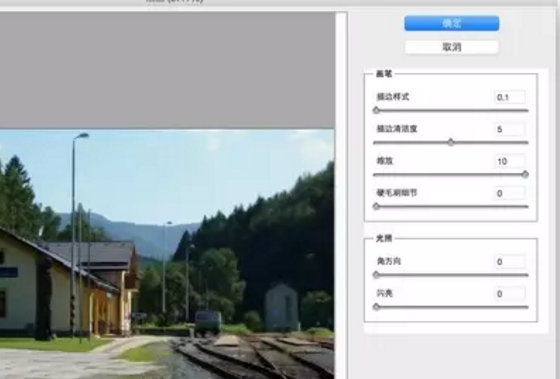
3、用Camera Raw滤镜。这个滤镜在PhotoshopCC里位于滤镜菜单里,曝光+1、对比度拉到最小,阴影、黑色、清晰度、自然饱和度拉到最大。

4、抠图,用魔棒工具,换上天空素材,用曲线或其他工具调整一下天空的曝光,使之与前景协调一点。

5、最后修缮,增加一个调小对比度的调整图层。观察一下作品中对饱和度不高的蓝紫色(暗部)、暖黄色(亮部)等色彩的运用,采用色彩平衡等方式处理一下作品,然后亮部加一点暖黄色的光斑。后续调整可以根据实际情况自行发挥,比如镜头光晕、光线、光影的调整,完成图如下。

以上就是小编为大家带来的PS软件将照片变成漫画风格的方法,希望能对您有所帮助,更多相关教程请关注酷下载!












